PPT的简单制作
- 格式:pptx
- 大小:42.56 KB
- 文档页数:6

幻灯片的制作方法幻灯片的制作方法幻灯片制作教程首先打开powerpoint软件,要制作幻灯片,我们得先确定幻灯片的板式即是幻灯片的初步模板,我们可以自己设计PPT的模板或者在“设计”菜单的主题挑选一个自带的PPT模板,里面的文字大小颜色样式,幻灯片背景,幻灯片的大概轮廓都出现在我们的面前:幻灯片制作第一步:选择幻灯片模板加入幻灯片模板,轮廓有了但是内容还需要我们去增加,在菜单“插入”中,你可以插入“图片”、“文本框”、“视频”、“音频”、“表格”还有“图标”等更多内容对象:幻灯片制作第二步:内容填充内容填充好了,现在来完善幻灯片的动画,在PowerPoint中单独对对象的动画有“自定义动画”,幻灯片自定义动画在哪里设置呢?在菜单“动画”中有个“添加动画”,包含了对象的“进入”“强调”“退出”动画,当你要设置一个对象的动画的时候,点击你的对象(文字,图像,图表),然后点击“添加动画”中的某个动画(例如“进入”的“淡出”)便可以啦:幻灯片制作第三步:设置幻灯片动画制作幻灯片到现在,你的一个幻灯片基础模型就出来了,这个时候你可以点击“幻灯片放映”里面的“从头开始”放映你的幻灯片文件,幻灯片文稿就会全屏播放:幻灯片制作第四步:放映预览PPT这个时候你可能会想,一张张的幻灯片还需要点击到下一张,如何让幻灯片自动播放呢?我们可以来设置下:菜单“切换”里面有一个“换片方式”的“设置自动换片时间”,能设置你的本张幻灯片切换的秒数,还可以在“切换方案”中选择一个幻灯片切换的动画效果:幻灯片制作第五步:设置幻灯片自动切换以及切换效果现在再次预览一下幻灯片,效果满意的话,就将幻灯片保存吧。
幻灯片制作后保存的方法:点击菜单“文件”,选择“保存”或者“另存为”,然后在打开的对话框里面幻灯片的名字即可啦:幻灯片制作第六步:保存做好的幻灯片幻灯片应用技巧幻灯片制作教程还没技术,接下来,我们可以拿制作好的幻灯片来转换视频格式,利用软件:PPT转换器,一款可以将PowerPoint幻灯片转换为视频格式的工具,操作方法:导入幻灯片进PPT转换器中:选择需要转换的视频格式,多种视频格式供输出:例如手机支持的MP或GP,网络传播的FLV或者RMVB,DVD支持的VOB,以及高清电视支持的MOV等等,而且都是预置方案,不需改动你也能使用:选择视频格式后,点击“”转换按钮,转换器开始将你的幻灯片制作成视频输出,转换过程无需等待,等到转换成功变自动弹出“转换成功”界面。



《适合小学生的PPT制作简易教程》
欢迎小朋友们来到PPT制作的有趣世界!今天,我们将一起学习如何制作一个简单而又充满趣味的PPT。
让我们开始吧!
准备工作
在开始制作PPT之前,我们需要准备好以下材料:-一台电脑-PowerPoint软件-图片素材-文字内容
步骤一:选择主题
让我们选择一个主题,比如关于动物、植物或者你喜欢的故事。
主题可以帮助我们更好地组织PPT内容。
步骤二:插入幻灯片
打开PowerPoint软件,点击“新幻灯片”按钮,插入新的幻灯片。
根据你的主题,选择合适的布局,可以插入图片和文字。
步骤三:添加内容
在每个幻灯片上,你可以添加文字和图片。
文字可以简洁明了地表达你想要传达的信息,而图片可以让PPT更生动有趣。
步骤四:设计布局
尝试不同的布局和颜色搭配,让你的PPT看起来更具吸引力。
记得保持简洁,不要让PPT显得过于拥挤。
步骤五:添加动画
为了让PPT更生动,你可以尝试添加一些简单的动画效果。
比如让文字逐个显示,或者让图片从一边滑入。
步骤六:预览和调整
完成所有幻灯片的设计后,不要忘记预览一遍整个PPT。
看看是否需要做一些调整,确保内容流畅连贯。
恭喜你,你已经完成了一个简易的PPT制作!希望这个教程能帮助你更好地展示你的想法和创意。
继续努力,享受PPT制作的乐趣吧!
希望这个简易PPT制作教程能够帮助小朋友们更好地掌握PPT的制作技巧。
加油!。
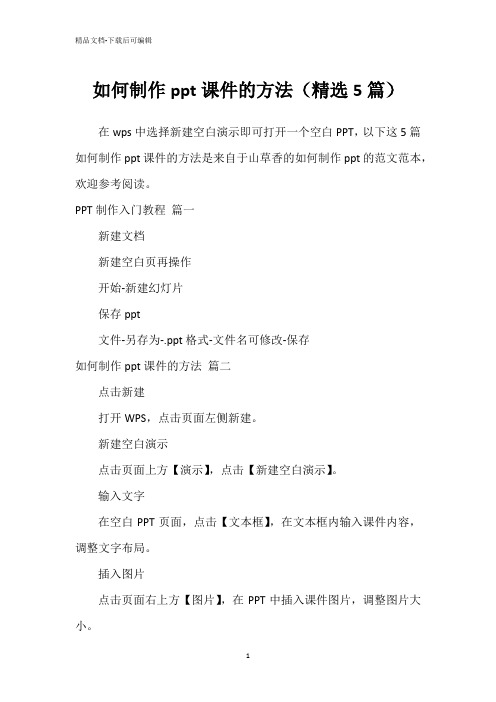
如何制作ppt课件的方法(精选5篇)在wps中选择新建空白演示即可打开一个空白PPT,以下这5篇如何制作ppt课件的方法是来自于山草香的如何制作ppt的范文范本,欢迎参考阅读。
PPT制作入门教程篇一新建文档新建空白页再操作开始-新建幻灯片保存ppt文件-另存为-.ppt格式-文件名可修改-保存如何制作ppt课件的方法篇二点击新建打开WPS,点击页面左侧新建。
新建空白演示点击页面上方【演示】,点击【新建空白演示】。
输入文字在空白PPT页面,点击【文本框】,在文本框内输入课件内容,调整文字布局。
插入图片点击页面右上方【图片】,在PPT中插入课件图片,调整图片大小。
点击保存点击页面左上角的【保存图标】,即可导出PPT。
ppt动画制作教程篇三首先要准备工具和素材,使用的工具就是PowerPoint2022,使用的素材是枫叶图片,一切工作准备就绪后,接下来就可以制作关于落叶的PPT动画了。
PPT动画制作第一步、打开PPT,点击视图,然后点击任务窗格(或者使用快捷方式也可以),右侧便会出现相关操作选项,调用它的目的是方便接下来的制作过程。
PPT动画制作第二步、点击右侧的下拉框,选择幻灯片版式,点击内容版式,选在空白内容(当然也可以选在其他的样式)。
PPT动画制作第三步、接着就要插入素材了,点击插入,点击图片按钮,点击来自文件,选在想要制作成动画的图片,要制作的是落叶动画,所以就选择插入枫叶图片。
PPT动画制作第四步、然后选中插入的图片,右击,选择自定义动画,当然也可以直接在右边的面板中选择自定义动画选项,然后在点击图片,同样可以实现对图片的操作。
PPT动画制作第五步、接着便是关键的操作步骤了,选中图片后点击添加效果,然后点击动作路径,选择绘制自定义路径,选择自由曲线,这样就完成了一个简单的动画的制作,以同样的方式对另外一张图片进行处理。
PPT动画制作第六步、为了使动画看起来比较有层次感,点击第二个路径,选在从上一项之后开始,这样两片枫叶就会先后掉落下来(如果想让枫叶同时飘落的话可以选择从上一项开始,这样就同时飘落了),枫叶飘落是一个很缓慢的过程,把速度降到最低。

ppt的制作教程PPT是一种常用的演示工具,可以用于展示和分享各种资讯和内容。
在制作PPT时,以下是一些简单的步骤和技巧,可以帮助您创建出专业、吸引人的演示。
第一步:明确目标在开始制作PPT之前,您需要明确演示的目标。
确定您想要向观众传达的信息,并将其分解为各个主题或章节。
这有助于您建立一个逻辑结构,确保您的演示流畅而连贯。
第二步:选择模板选择一个适合您主题和风格的模板。
PPT软件通常提供各种预设的模板供您选择,还可以从互联网上下载其他样式的模板。
选择一个令您满意的模板以节省时间,并为您的演示添加视觉上的吸引力。
第三步:设计布局在设计布局时,您可以考虑使用标题、文本框、列表、图片、图表等元素。
确保布局简洁明了,避免过多的文字和复杂的图表。
保持每页内容的重点突出,提供主要信息,并尽量使用图片和视觉元素来增强观看体验。
第四步:添加内容根据您的主题和章节,逐页添加内容。
使用简洁的语言表达主要观点,并避免在一页中放入过多的信息。
将文字排版整齐,字体大小适中,确保易于阅读。
如果需要,可以使用项目符号或编号使内容更清晰。
第五步:使用图形和图表图形和图表是PPT中展示数据和统计信息的强大工具。
考虑使用柱状图、折线图、饼图等来可视化您的数据,并将其插入适当的位置。
确保图表的颜色和标签清晰可辨,以便观众能够理解和记住您的信息。
第六步:添加动画和转场效果动画和转场效果可以使您的PPT更生动、有趣。
选择适当的动画效果来引入新的内容或突出重点。
但是,切记不要滥用动画效果,以免分散观众注意力或过度造作。
第七步:展示和编辑在完成PPT制作后,您可以预览和编辑幻灯片。
确保每页的顺序和内容都正确无误,检查拼写和语法错误。
您还可以编辑幻灯片的动画效果和音频,以确保演示的顺畅和连贯。
最后,记得练习演示并准备好相关的讲稿和素材。
演示时保持自信和互动,并利用您的PPT作为支持来讲述您的故事。
通过熟练地使用PPT制作技巧,您可以创造出一个令人印象深刻的演示,有效地传达您想要表达的信息。
ppt制作入门教程图文PPT制作入门教程PPT是一种常用的演示工具,它能够将文字、图片、音频和视频等多媒体元素融合在一起,帮助我们清晰、生动地表达自己的想法和观点。
下面是一个简单的PPT制作入门教程,帮助你开始使用这个强大的工具。
步骤一:选择模板在开始制作PPT之前,首先需要选择一个合适的模板。
模板是一种预设好样式和排版的PPT设计,可以帮助你更快速地完成演示内容。
你可以从PPT软件中提供的模板库中选择一个适合的模板,也可以在网上搜索并下载其他的模板。
步骤二:添加内容选择好模板后,就可以开始添加内容了。
首先,在每个页面上选择合适的布局,例如标题布局、文字布局、图片布局等。
然后,根据需要进行文字和图片的填充。
注意要保持内容简洁明了,避免过多的文字和图片。
另外,你还可以加入一些动画效果和过渡效果,使演示更加生动。
步骤三:设计布局除了添加内容,还要考虑页面的整体布局设计。
你可以调整字体、颜色和大小等,以增加视觉效果。
此外,还可以调整背景图片或颜色,以使页面更加美观。
务必注意要保持整体的一致性和统一性。
步骤四:添加图表和图形PPT还支持添加图表和图形,用于呈现数据和统计。
你可以选择合适的图表类型,例如柱状图、饼状图、折线图等,然后填写数据。
PPT软件通常提供了一些简单的图表工具,帮助你快速生成所需的图表。
步骤五:设置幻灯片顺序和循环播放完成内容和设计后,你还可以设置幻灯片的顺序和循环播放。
你可以通过拖拽幻灯片进行调整顺序,并设置每个幻灯片的切换时间间隔。
此外,你还可以设置循环播放、自动播放和音乐等功能,以增强演示效果。
步骤六:保存和分享最后一步是保存和分享你的PPT。
你可以将PPT保存为本地文件,便于离线使用和备份。
同时,你还可以将PPT导出为PDF格式,以便更好地分享给别人。
如果需要在互联网上共享,你可以将PPT上传到在线存储或共享平台,并生成一个链接供他人访问。
以上就是一个简单的PPT制作入门教程。
对提供的文字材料进行理解,了解文字所要表述的事件、涵义以及让读者需要吸收哪些经验、教训、做法等等;根据文字稿提供的内容,按所要表现的内容采集、整理制作 PPT所需的各类媒体文件;根据文字稿所表达的内涵设计适应主题、反应内容的封面和背景,背景尽量做到布局简洁、色采搭配合理;将文字稿的内容分段取出放入 PPT 文字稿中,要保证每一页内的文字所表达的意思完整但内容不要过多;将每页的文字内容改成媒体信息,并调整到适合的位置以保证画面的整洁、合理;给每一页中的各种元素和页面间的过场添加动画(进入、退出、强调、挪移)效果,保证同一画面中的各媒体动画效果连续,衔接有序,并按内容的先后挨次浮现;根据朗读者的语速,调整动画进出时间的长短,达到动画效果,媒体信息与文字内容相匹配。
由第三方观看,对其提出的修改意见进行修改完善;将 PPT 关联的媒体文件、字体、声音等内容一并打包,确保演示效果完整流畅。
PPT 课件制作过程中的部份功能都可在“任务窗格”中进行设置, 要打开任务窗格, 点击 “视图->任务窗格”或者按快捷键【Ctrl+F1】。
在制作 PPT 课件前可设置课件的基调,即背景或者主题样式。
( 1 )设置背景方法: “格式->背景”或者在页面空白处点击鼠标右键,选择“背景”,调出背景设置对话框。
在弹出的对话框中设置课件背景,设置后点击“应用”修改当前页面背景, 点击“全部应用”修改全部页面中的背景。
( 2 )设置主题方法:在任务窗格中选择“幻灯片设计”,在下拉表中选择一个主题, 然后点击右侧箭头选项选择 “应用于所有幻灯片”将更改全部页面主题,选择“应用于选定幻灯片”将更改当前页面主题。
根据制作内容,设置首页课件的题目。
点击标题文本框后,输入文字即可。
副标题可添加制作单位、制作人等信息。
在编辑窗口左侧点击鼠标右键,选择“新建幻灯片”。
点击文本框后,输入授课内容。
文字的格式与排版与Word 中的文字设置基本相同。
如何利用模板制作PPTPPT(PowerPoint)是一种常见的演示工具,用于讲解、展示和传达信息。
模板是一个预定义的PPT设计,包含了布局、字体、颜色和样式等元素,使用户能够快速创建专业而独特的演示文稿。
以下是一些关于如何利用模板制作PPT的简单指南。
步骤一:选择适合的模板第一步是选择适合你需要的PPT模板。
可以根据演示的主题、行业或目标受众来选择模板。
有许多在线资源提供免费和付费的PPT模板,如Microsoft Office模板库、Canva和Slidesgo等。
你还可以在PPT软件中自带的模板库中查找合适的选项。
步骤二:收集和准备素材在制作PPT之前,收集和准备好需要插入的素材非常重要。
这些素材可以包括文字、图像、图表和视频等。
确保收集到的素材与你的演示主题相关,并符合你的目标受众的需求。
可以使用网络搜索引擎或专业图片库来获取高质量的图像,同时要注意版权问题。
步骤三:编辑模板一旦选择了适合的模板并准备好素材,开始编辑模板以适应你的演示。
打开PPT软件,并导入模板文件。
根据需要,更改幻灯片的布局、背景、主题颜色和字体。
模板通常包含多个幻灯片布局选项,选择适合不同内容的布局。
步骤四:插入内容一旦模板编辑完成,就可以开始插入准备好的内容了。
在每个幻灯片上,根据需要插入文字、图像、图表等元素。
确保内容简洁明了,具有较大的可读性。
使用标题和子标题来引导观众了解你的演示内容,并使用图像和图表来解释和支持你的观点。
步骤五:设置动画和转场效果为了增强演示的吸引力和流畅度,可以为幻灯片中的内容添加动画效果和转场效果。
动画效果可以使内容逐步呈现,以吸引观众的注意力。
转场效果可以使幻灯片之间的切换更加平滑和自然。
但要注意,过度使用动画和转场效果可能会分散观众的注意力,因此要谨慎选择和使用。
步骤六:调整细节和样式在插入内容和动画效果之后,检查并调整细节和样式以确保整个演示流畅、一致和专业。
检查文字的字号和排列是否清晰可读,检查图像和图表是否适当大小和清晰度。